Outlook uygulamasını başlattığınızda, ekranın sol alt köşesinde gezinme bölmesini görürsünüz. Gezinme bölmesi genellikle aşağıdaki gibi seçeneklerden oluşur: Posta, Takvim, Kişiler, ve Görevler. Ancak bunların hepsi olacak simgeler biçimlendirebilir ve bazen bu kafanızı karıştırabilir. Öyleyse, bazı simgeler yerine bu menü öğelerinin her biri için ilgili metni koyup koyamayacağınızı merak ediyor musunuz? Sorununuza bir çözüm bulmasaydık burada olmayacağımızı biliyorsunuz.
Bu yazıda, bazı basit adımların yardımıyla Outlook gezinme menünüzü metinden simgelere ve simgelerden metne nasıl kolayca değiştirebileceğinizi ayrıntılı olarak açıklıyoruz. Navigasyon menüsünde gösterilecek öğelerin sayısını nasıl kolayca artırıp azaltabileceğinizi de detaylı olarak açıkladık. Ayrıca Navigasyon menü öğelerinin sırasını değiştirme seçeneğiniz de vardır. Evet, bu makale gerçekten Outlook gezinme bölmesiyle ilgili tüm sorularınız için hepsi bir arada bir pakettir. Beğeneceğinizi umuyoruz!
Çözüm
Aşama 1: Varsayılan olarak, Outlook'unuzun alt köşesindeki gezinme bölmesinin tamamı simge biçiminde olacaktır. Bunları metne dönüştürmek için üzerine tıklayın.
Daha fazla seçenek(…) gezinme bölmesinin en sağ ucunda bulunan simgesi.Genişleyen seçeneklerden, yazana tıklayın Navigasyon Seçenekleri.
REKLAMCILIK
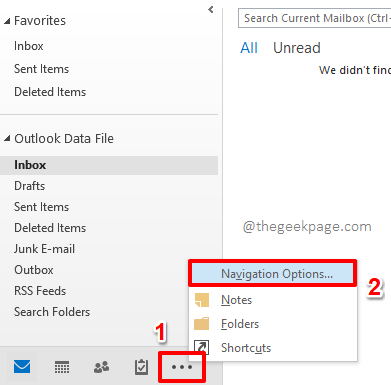
Adım 2: Üzerinde Navigasyon Seçenekleri pencere, emin olun işaretini kaldırmak seçeneğe karşılık gelen onay kutusu Kompakt Navigasyon.
Gezinti bölmenizdeki öğelerin sayısını artırmak veya azaltmak isterseniz, küçük yukarı ok ve aşağı seçenekle ilişkili ok Maksimum görünür öğe sayısı.
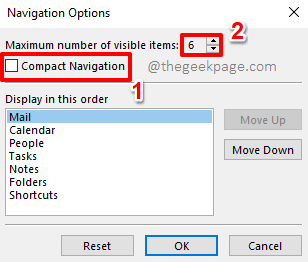
Aşama 3: Menü öğelerinin sırasını değiştirmek isterseniz, sırasını değiştirmek istediğiniz menü öğesine tıklayıp ardından Yukarı Taşı düğmesine veya üzerindeki Aşağı inmek Menü öğesini sırasıyla yukarı veya aşağı hareket ettirmek için pencerenin sağ tarafındaki düğmesine basın.
Her şey bittiğinde, düğmesine basın. TAMAM buton.
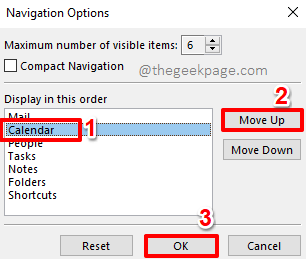
4. Adım: Bu kadar. Gezinti bölmeniz artık simgelerden değil metinlerden oluşuyor.
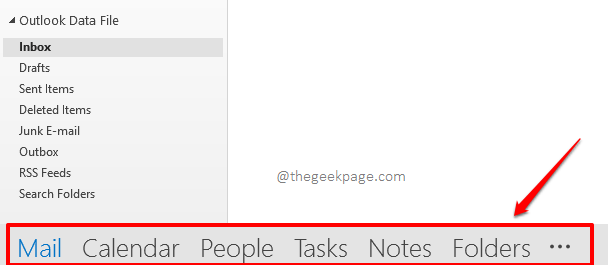
Adım 5: Gezinti bölmenizi bir kez daha simgelerle değiştirmek isterseniz, Daha fazla seçenek(…) Gezinti bölmesinin en sağ ucunda bulunan simge, bir kez daha.
Sonraki olarak, üzerine tıklayın Navigasyon Seçenekleri mevcut seçeneklerden.
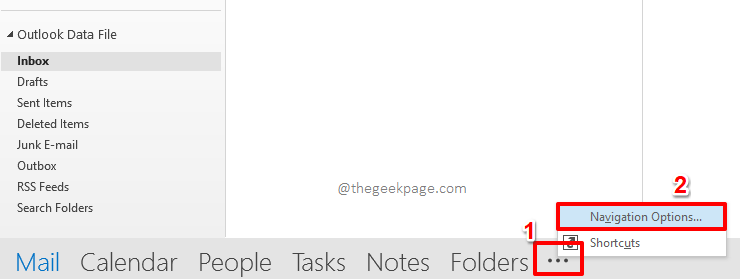
6. Adım: Üzerinde Navigasyon Seçenekleri pencere, kene en onay kutusu seçeneğe karşılık gelen Kompakt Navigasyon metin yerine simgeleri geri getirmek için.
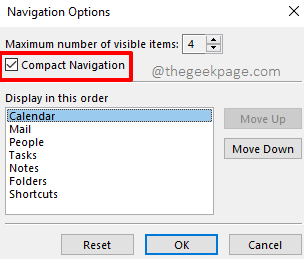
REKLAMCILIK
7. Adım: Bu kadar. Gezinme bölmesi simgelerinizi başarıyla geri getirdiniz. Arkanıza yaslanıp keyfini çıkarma zamanı!

MS Outlook gezinme menünüzü metin ve simgeler arasında başarıyla değiştirip değiştiremediğinizi lütfen yorumlar bölümünde bize bildirin.
Size giderek daha şaşırtıcı ve faydalı püf noktaları, ipuçları, nasıl yapılır ve tüyolar getirmeyi umuyoruz! Bu yüzden bizi izlemeye devam edin!
Aşama 1 - Restoro PC Onarım Aracını buradan indirin
Adım 2 - Herhangi bir PC sorununu otomatik olarak bulmak ve düzeltmek için Taramayı Başlat'a tıklayın.


